Uživatelé platformy 3DEXPERIENCE Platform mohou pomocí nástroje Přidat do záložek přidávat soubory SOLIDWORKS do aplikace Záložky, která pomáhá uspořádat soubory do složek, abyste je mohli snadno vyhledat.
Nástroj
Přidat k posledním záložkám 
můžete také použít k přidání souborů k jedné z posledních záložek a vyhnout se procházení strukturou složek Záložky.
-
Klikněte na nabídku
 .
.
Editor zobrazí aplikaci Záložky a její složky.
-
Chcete-li přidat soubor do záložek, proveďte ve stromu FeatureManager jednu z následujících akcí:
- V CommandManageru Životní cyklus a spolupráce klikněte na možnost
 .
.
- Na panelu nástrojů Životní cyklus a spolupráce klikněte na možnost Přidat do záložek
 .
.
- Klikněte na nabídku .
Ve stromu FeatureManager můžete také kliknout pravým tlačítkem na soubor a vybrat možnost .
V dialogovém okně můžete nastavit příkazy
Otevřít Bookmark Editor a
Přidat do záložek jako klávesové zkratky nebo gesta myši. Tyto příkazy můžete také vyhledat a připnout je na panel nástrojů zástupců pomocí klávesy
S 
.
-
V dialogovém okně Vybrat záložku vyberte složku Záložka nebo vytvořte novou složku Záložka a pak kliknutím na možnost Vybrat přidejte soubor do záložek.
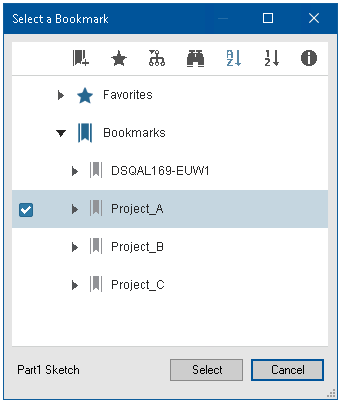
Oznámení:
Oznámení potvrzuje, když se soubor úspěšně přidá do záložek. Pokud je již soubor do záložek ve vybraném umístění přidán, zpráva vás na to upozorní.
Jestliže záložka vyžaduje přístup pro zápis, zobrazí se oznámení. Záložky ve stavech Zmrazeno, Dokončeno nebo Archivováno jsou většinou pouze ke čtení, což znemožňuje některé akce jako použití záložek během ukládání. V těchto případech nejsou možnosti jako Vybrat, Použít, Použít na vše a Použít na vybrané dostupné v dialogovém okně Vyberte záložku, dialogovém okně Uložit do 3DEXPERIENCE, nástroji Dávkové ukládání do 3DEXPERIENCE a výchozím výběru záložek v části . I když některé akce jako nahrávání ze záložky vyžadují pouze přístup pro čtení, zobrazí se přesto oznámení, abyste byli informovaní.
Další informace naleznete v tématu
Záložky.